スマートフォンの操作を誤り、SDカード内のデータを削除してしまった場合のデータ復旧方法を紹介します。
 データ復旧は早ければ早いほど高確率で復旧する事ができるので、誤消去に気が付いたらすぐにスマホの電源を切り、復旧作業に取り掛かる事が肝心!
データ復旧は早ければ早いほど高確率で復旧する事ができるので、誤消去に気が付いたらすぐにスマホの電源を切り、復旧作業に取り掛かる事が肝心!
(データが上書きされてしまうと、その部分のデータが復旧できなくなってしまうからです。)
スマホのSDカードには、各種バックアップデータやSDカードに移動したアプリ、音楽や写真データなどが保存されています。
写真や音楽データならファイルだけを復旧すればよいのですが、アプリデータを復旧するにはフォルダ構成も忠実に修復する必要があります。
一部でもファイルが破損してしまったり、フォルダ構成を修復できない場合、アプリを再度インストールして復旧させましょう。
(この場合、セーブデータなどは消えてしまいます)
また、「SDカードバックアップ」などで作成したバックアップデータは、一見、正常に復旧できたように見えても破損している可能性があります。
スマホ本体のメモリデータが正常なら、新しくバックアップを作り直した方が良いでしょう。
今回行うSDカードのデータ復旧は、スマホからSDカードを取り出し、パソコンに接続して作業を進めます。
専用のデータ復旧ソフトが必要ですが、無料で使えるフリーソフトで十分データ復旧が可能です。
SDカードの準備
スマートフォンの電源を切り、SDカードを取り出します。
(SDカードの取り出し方法は各端末の取り扱い説明書を参照してください)
 ⇒
⇒ 
↓
SDカードを抜き取る時は必ず電池パックを抜き取ってからにしましょう。
(電気ノイズでSDカードが破損する事があります。)

SDカードを取り出したら、SDカードリーダーでパソコンに接続&認識させます。
SDカードは大きさに毎に、「microSD」「miniSD」「SD」の3種類あります。
お手持ちのSDカードがどのタイプかわからない場合、下のカードリーダーなら全て対応しているのでこちらを利用してください。
パソコンと接続する際には、まずカードリーダーを先にパソコンに接続させます。
この時、スピーカーが付いていれば、「ポン」と音が出ます。
次に、SDカードを挿入してください。
パソコンにSDカードが認識されると、マイコンピュータにリムーバルディスクとして認識します。
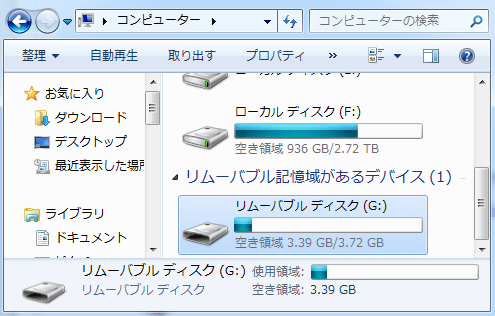
正しく認識していない状態でSDカードを開こうとすると
「リムーバルディスクにディスクを挿入してください」
と言うエラーが出てしまいます。
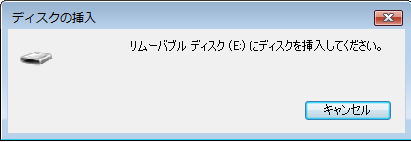
SDカードが認識しない場合、カードリーダーからSDカードの抜き差しを繰り返してみましょう。
何度繰り返しても認識しない時はSDカードの金属部分にゴミが付着して接触不良を起こしている事が考えられます。
柔らかい布などで金属部分を拭いて汚れを落としてください。
接点復活剤を付けて汚れを落とすとより効果的です。
※パソコンを再起動すると認識する事もあります。
また、稀に「フォーマットしますか?」と言うメッセージが出ることもありますが、フォーマットしないように注意しましょう。
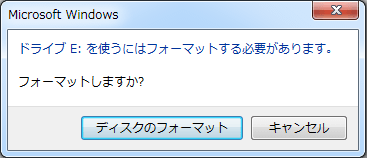
上記のメッセージが表示されたら「キャンセル」を選択しましょう。
フリーソフトでデータを復旧
SDカードの準備ができたらフリーソフトを使って実際にデータを復旧していきます。
復旧作業には無料で利用できるフリーソフトを使います。
ソフトは復旧するメディアにはダウンロードしないように注意しましょう。
スポンサーリンク

- 対応OS:Windows Xp/Vista/7/8/10
- ソフト配布先:Piriform Ltd.
- ライセンス:フリーソフト
今回利用するフリーソフトは、通常版とポータブル版の2タイプあります。
どちらを利用しても性能は同じですが、データの上書きを避けるため、USBメモリにポータブル版をダウンロードして使いましょう。
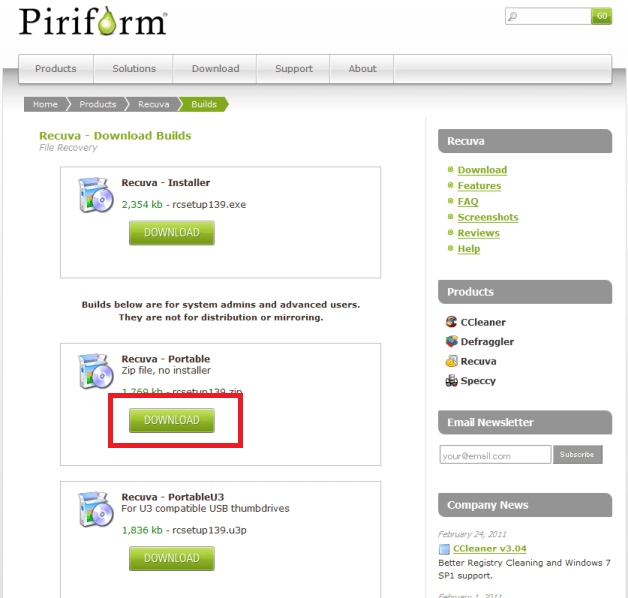
Download
「Recuva – Portable」と書かれた欄にある「DOWNLOAD」ボタンをクリックします。
注意点
ダウンロード先に復旧するSDカードを指定しないように注意してください。
データが上書きされてしまうとデータの復旧が不可能になってしまいます。
デスクトップ上などにダウンロードすることをお勧めします。
ダウンロードされたファイルを右クリックし、「すべて展開」と言う項目を選択して解凍します。
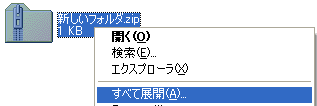
展開ウィザードが開くので「次へ」を押します。
ファイルの展開先を指定する画面が出ますが、特に変更する必要はありません。
何もいじらなければ、ダウンロードしたファイルと同じ場所に展開されるのでそのまま「次へ」を押します。
展開したフォルダの中に、データ復旧ソフトが入っています。
今使っているパソコンのOSが64ビットなら 「Recuva64」を、OSが32ビットなら「Recuva」を起動します。
もし分からなければ試しにどちらでもいいので起動します。
わざと間違った方を選択しまして見ましたが、エラーで停止するだけで壊れる事はありませんでした。
ソフトを起動すると、この画面が出ます。
まずは「Cancel」ボタンを押します。
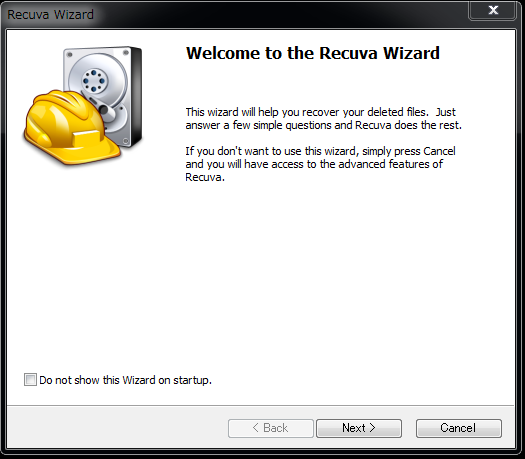
すると下の様な画面が出ると思います。
右側の「Options…」ボタンを押しましょう。
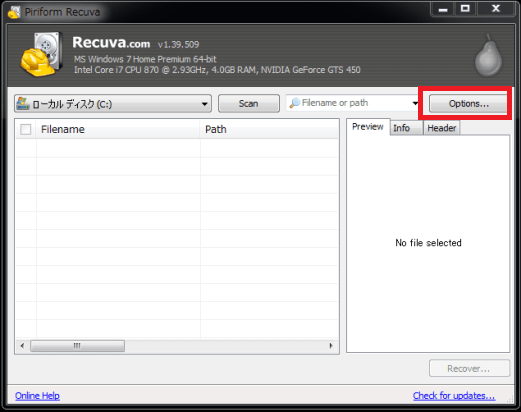
このオプション画面で言語を選択できるので、「japanese」を選択すると日本語メニューになります。

次に、動作タブを選択し、
「未削除ファイルを検索:破損または再フォーマットされたディスク修復用」と、
「フォルダ構成も復元」
にチェックを入れ「OK」をクリックします。
これにより、フォルダ構成も忠実に復元できるのでアプリデータを修復しやすくなります。
詳細スキャンにチェックを入れると、より詳細にデータをスキャンする事ができます。
しかし、必要ないごみファイルもヒットしてしまうので、まずはノーマルスキャンを行い、データが十分に取得できない場合にチェックを入れてスキャンしましょう。
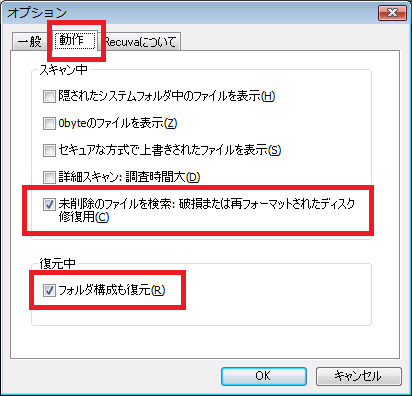
データ復旧するSDカードを選択し、「スキャン」をクリックします。
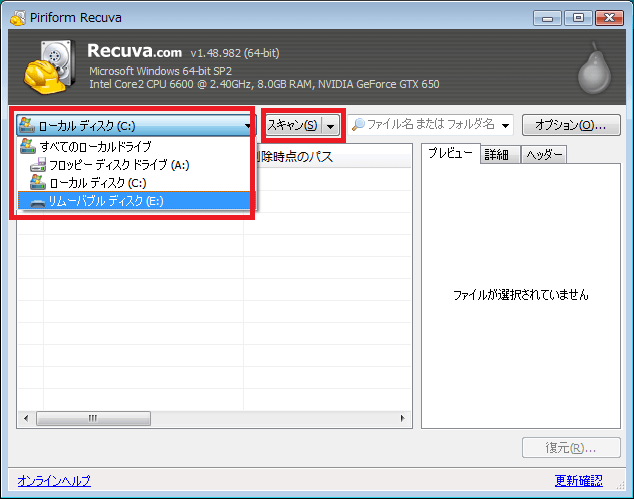
分析が終わると修復可能なファイルが一覧表示されます。
左上の「□」にチェックを入れると全てのファイルが選択されます。
右下の「復元」をクリックしましょう。
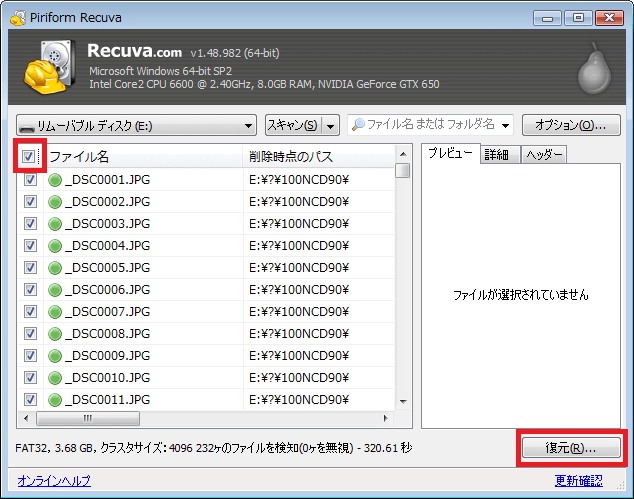
復元ファイルを保存する場所を指定します。
場所はSDカード以外ならどこでもかまいません。
今回はデスクトップ上に復元してみます。
「デスクトップ」を選択し、「新しいフォルダの作成」をクリックして名前を分かりやすいように「復元フォルダ」としました。
「OK」ボタンを押すと「復元フォルダ」に復元ファイルが作成されます。
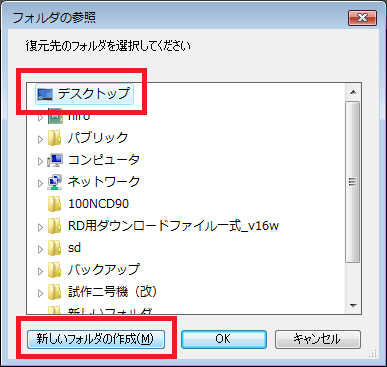
以上で、壊れたSDカードからデータを復元することが出来たはずです。
フォルダ構成まで忠実に復旧する場合
データが復元出来たら、SDカードにデータを戻して再構築します。
データを復旧したSDカードに再構築しても問題ないのですが、万が一もう一度データ復旧したい場合を考慮して、新しいSDカードにデータを移動させる事をお勧めしています。
パソコンに新しいSDカードを接続し、「フォーマット」しましょう。
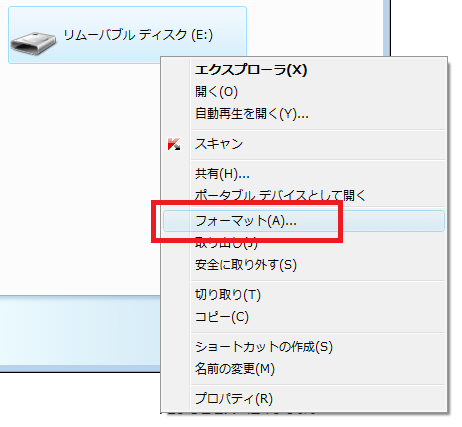
ファイルシステムは「FAT32」、クイックフォーマットにチェックを入れて「開始」ボタンをクリックします。
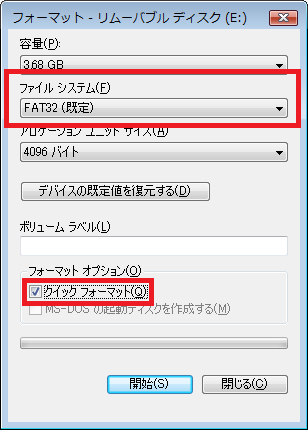
フォーマットが完了したら、フリーソフトで復元したファイルをSDカードにコピーします。
コピーするときは、復元するために作成したフォルダごとコピーしてはいけません。
復元されたフォルダの中身だけをコピーします。
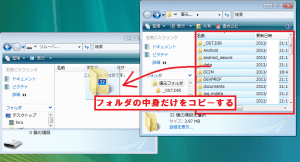
以上で復旧作業は終了です。
スマートフォンにSDカードを挿入して、各データにアクセスできるか確認してください。
一部、再インストールの必要なアプリがありますが、ほぼ元通りに動くと思います。
寄付・開発支援について
コンテンツのデータ復旧を実証する機材は基本的に個人で調達して記事を書いております。
記事がお役に立ちましたら、ブログ運営をサポートしていただけると大変助かります。是非ともご協力いただけたら幸いでございます。
http://amzn.asia/bwi5rDi
P.S.
サポートしてくださった皆様、こちらからメッセージが送信できませんので、この場をお借りしてお礼いたします。
ご購入下さった製品はコンテンツ運営の為、大切に使わせていただきます。
ご支援、本当にありがとうございます。
関連記事
バックアップのススメ
パソコンやスマホのデータは意外と簡単に消えてしまうので、可能な限りバックアップを取ることが重要です。
バックアップさえとっていれば、衝撃や水濡れなどで重篤なシステム障害になってしまっても簡単にデータを取り戻すことができます。
私は、![]() PCデータバックアップソフトを使い、データは2か所に保管するようにしています。さらに、定期的に手動でバックアップを取っていますから、データ障害が起きてもデータそのものが消えてしまうことはありません。
PCデータバックアップソフトを使い、データは2か所に保管するようにしています。さらに、定期的に手動でバックアップを取っていますから、データ障害が起きてもデータそのものが消えてしまうことはありません。
データ復元できない時は?
データが復元できなかった場合、闇雲に操作するとデータ復旧確率が下がってしまいます。
必ず成功するとは限りませんが、今できる最善の方法について紹介しますので、是非参考にしてください。
「データ復元が出来ない時は?」参照
悪徳データ復旧業者に注意
現在、一部のデータ復旧業者による利益を重視した営業活動が問題となっております。
こうした業者は積極的にメディアに露出する(広告費をかけている)為、一見して信頼できる業者に見えますが、
単純にぼったくり価格を提示するだけでなく、返品されたHDDに傷が付いていたというブログ記事も発見しました。
業界内でも嫌われており、この業者が復旧作業を行ったデバイスは復旧拒否する企業も少なくありません。
データ復元が出来ない時は? 「データ復旧成功の鍵」参照


間違って消してしまった写真が復活しました!
他のやり方だと全て有料、しかもそこそこの値段がするもので、どうしたものかと悩んでいましたが……
おかげで無料で復活することができました。
中には復活できないものもありましたが、これだけ復活できれば満足です。
ありがとうございました!
上の方に同じです。
もう、ほんとうに感謝です!!
PCにつなげるマルチカードリーダーも100均でゲットしてw、何千円も出さずに復元できて、感動してます!!
どうもありがとうございました(*^^*)
いえいえ、お役に立てて幸いです。